时间:2023-02-03 10:29:17 作者:娜娜 来源:系统之家 1. 扫描二维码随时看资讯 2. 请使用手机浏览器访问: https://m.xitongzhijia.net/xtjc/20230203/276719.html 手机查看 评论 反馈
傲腾内存是一种低延迟的M.2 NVMe SSD,主要用来搭配机械硬盘,作为系统高速缓存使用,能够让数据访问速度显著提升。近期有用户使用的是华硕主板组装的电脑,想要进入BIOS开启傲腾,那么应该如何操作呢?我们来看看吧。
华硕主板BIOS开启傲腾注意事项:
1、傲腾内存仅支持UEFI模式安装的系统,并且磁盘格式必须为GPT。
2、傲腾内存只对SATA接口的机械硬盘具有明显提速效果。
3、200系或以上系列主板搭配KabyLake架构处理器的系统,才可使用傲腾内存技术(部分200系列主板可能需要更新至最新BIOS版本)。
4、开启傲腾选项后,需要在安装系统时注入相关驱动,可以使用系统之家PE安装(自动注入Intel RST和Intel VMD驱动)。
华硕主板BIOS开启傲腾步骤:
1、电脑重启或开机,也就是在出现华硕LOGO的时候,连续按进入BIOS的热键,比如【Delete】键,选择【Advanced (高级)】,找到【PCH Storge Configuration (PCH 存储设置)】;
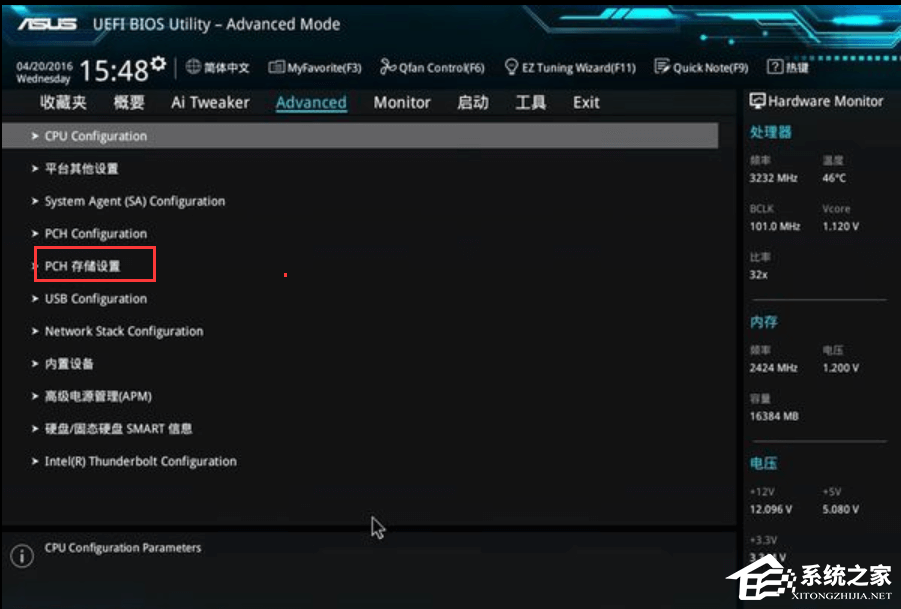
2、将SATA Mode Selection设置为【Intel Rst Premium with Optane System Acceleration(RAID)】;
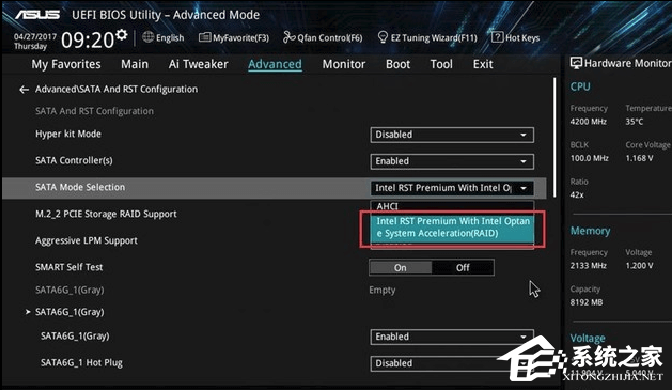
3、确认M.2_2 PCIE Storage RAID Support选项为【RST Controlled】;
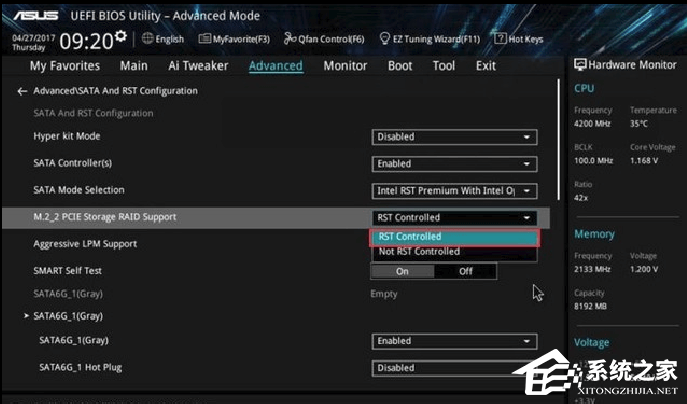
4、找到Boot,选择CSM,将Boot From Storage Devices设置为【UEFI driver first】;

5、路径Boot/Secure Boot将OS Type更改为【Windows UEFI mode】。
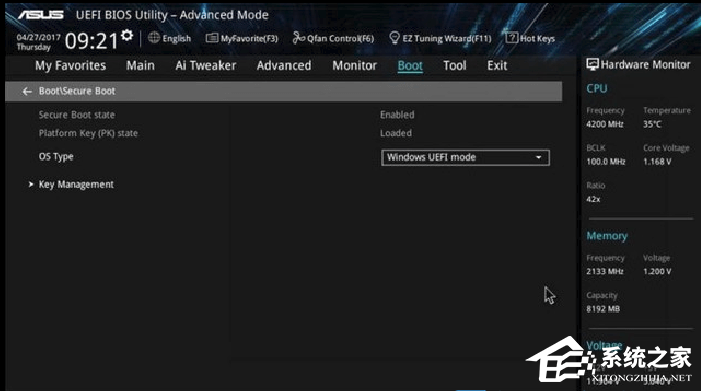
发表评论
共0条
评论就这些咯,让大家也知道你的独特见解
立即评论以上留言仅代表用户个人观点,不代表系统之家立场